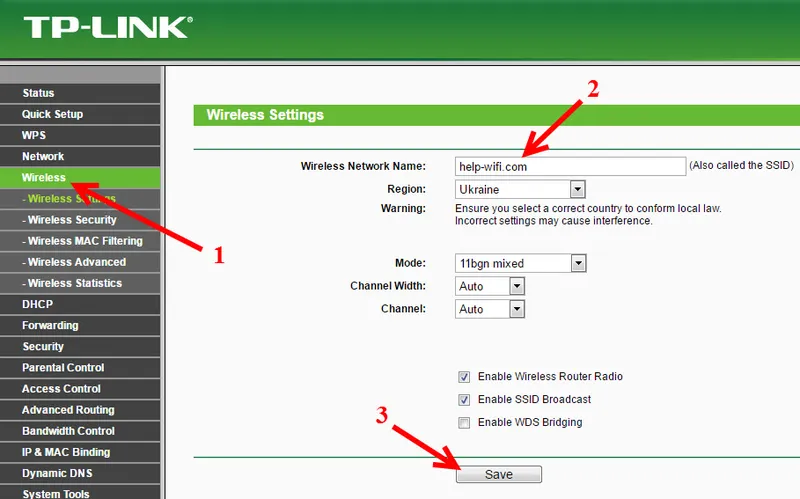TP-Link má veľa dobrých a lacných Wi-Fi adaptérov. Tento článok sa zameriava na jeden z nich. Model TP-Link TL-WN727N. Pomocou tohto adaptéra môžete pripojiť takmer akýkoľvek stacionárny počítač alebo laptop k sieti Wi-Fi. V prípade PC je táto téma relevantnejšia, pretože zvyčajne nemá zabudované moduly Wi-Fi. A mnohí dokonca používajú adaptér TL-WN727N na pripojenie k satelitným prijímačom Wi-Fi. Funguje iba na čipovej sade (nie vo všetkých verziách hardvéru), ktorú podporuje veľké množstvo rôznych prijímačov a set-top boxov. Myslím si, že sa k tomuto problému vrátime na konci článku.
Môže sa hodiť: Ako si vybrať adaptér Wi-Fi pre váš počítač
Zariadenie je veľmi jednoduché. Pripojili sme ho k USB portu počítača, nainštalovali ovládač (ak je to potrebné) a pripojili sa k sieťam Wi-Fi. Rýchlosť bezdrôtovej siete až 150 Mbps. Ak vás zaujímajú ďalšie charakteristiky, môžete ich zobraziť na webovej stránke výrobcu.
TP-Link TL-WN727N sa dodáva v krabici ako je táto:

Sada obsahuje samotný adaptér, CD s ovládačmi, inštrukciami a predlžovací kábel USB. Je oveľa pohodlnejšie pripojiť adaptér. Najmä ak máte systémovú jednotku niekde pod stolom. Vďaka predlžovaciemu káblu USB tiež môžete zdvihnúť adaptér vyššie a získate lepší príjem.

Samotný adaptér je vyrobený v štýle TP-Link. Vysoko kvalitný biely lesklý a čierny matný plast. Na puzdre je tlačidlo WPS pre rýchle pripojenie k sieťam Wi-Fi. Už som opísal, ako používať funkciu WPS.

Mimochodom, externe je tento adaptér veľmi podobný TP-Link TL-WN722N. Ale iba bez externej antény.
Pripojenie a ovládač pre TP-Link TL-WN727N
Myslím, že nikto nebude mať žiadne problémy s pripojením. Stačí pripojiť adaptér do portu USB na počítači.

V počítači mám Windows 10. Hardvérový adaptér verzie 4 (V4). Systém ho okamžite identifikoval. V Správcovi zariadení sa javila ako bezdrôtová karta LAN 802.11n.
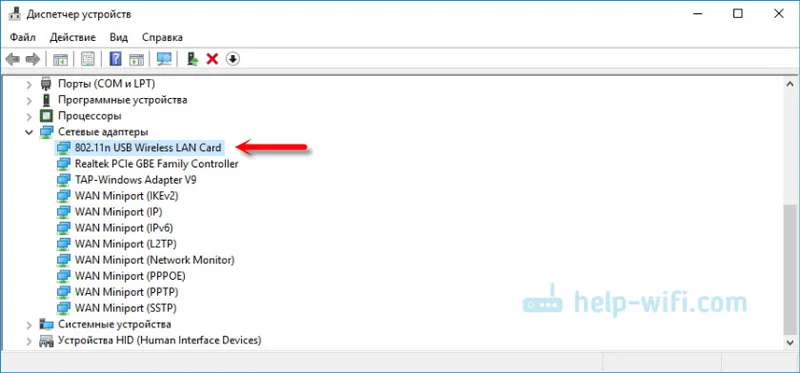
Počítač videl dostupné siete Wi-Fi na pripojenie.
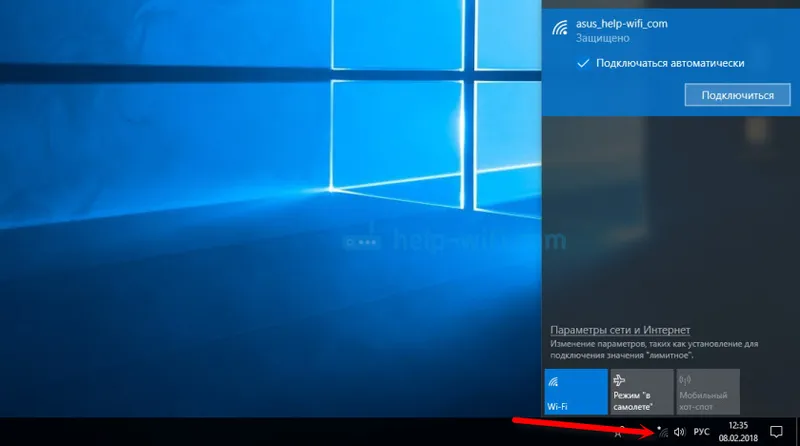
Ak máte všetko nainštalované automaticky, nedochádza k problémom s rýchlosťou a stabilitou práce, potom nie je potrebné aktualizovať ovládač. Ako však ukazuje prax, vo väčšine prípadov musíte stiahnuť a nainštalovať potrebný ovládač.
Je lepšie stiahnuť ovládač okamžite z webovej stránky TP-Link. Vždy existujú nové verzie. Ak to nie je možné, môžete nainštalovať ovládač (a ak je to potrebné, aj obslužný program) z disku dodávaného so súpravou. Ak nemáte systém Windows 10. Na disku nie sú žiadne ovládače. Iba na webovej stránke.
Ovládače si môžete stiahnuť z odkazu: http://www.tp-link.com/ru/download/TL-WN727N.html#Driver
Vyberte verziu hardvéru adaptéra.
Ak chcete zistiť verziu hardvéru, stačí sa pozrieť na nálepku na obale.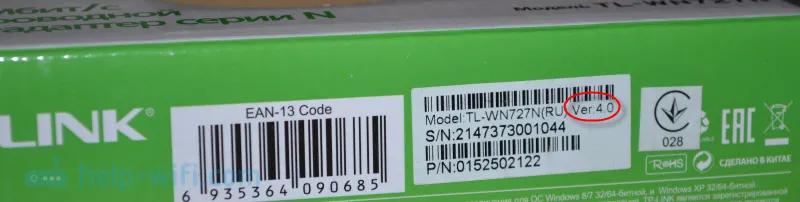
Mám TP-Link TL-WN727N V4.0.
Stiahnite si ovládač pre operačný systém nainštalovaný v počítači.
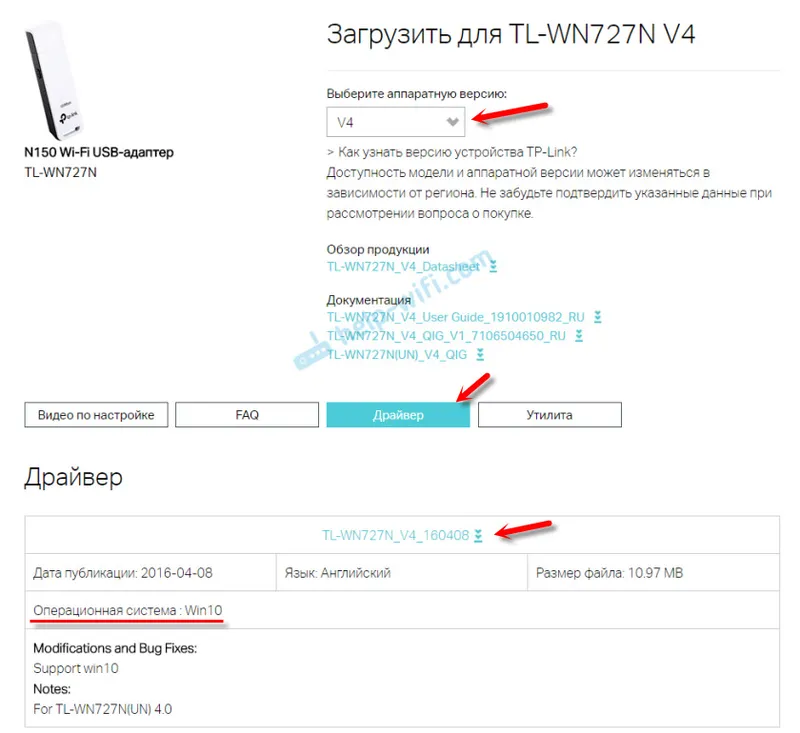
Po stiahnutí jednoducho spustite súbor Setup.exe a postupujte podľa pokynov na inštaláciu.
Poruchy a ďalšie informácie
Nie je neobvyklé, že počítač po nastavení neuvidí sieť Wi-Fi . Najbežnejším problémom je zakázaná služba WLAN. Ako tento problém vyriešiť, som napísal v článku: Adaptér TP-Link nevidí sieť, nepripojí sa k sieti Wi-Fi, okno pomôcky je neaktívne. Z tohto dôvodu môžu byť všetky prvky okna pomocníka (ak ste ho nainštalovali) aj neaktívne.
Mnohí sa pýtajú, či je možné šíriť Wi-Fi pomocou TP-Link TL-WN727N . Áno, v systéme Windows môžete nastaviť prístupový bod a distribuovať internet do iných zariadení prostredníctvom siete Wi-Fi. Prístupový bod môžete nastaviť v systéme Windows 10 podľa týchto pokynov av systéme Windows 7 pomocou tohto postupu. Alebo nakonfigurujte softvér SoftAP pomocou nástroja od spoločnosti TP-Link.
Kompatibilný TL-WN727N s televíznymi prijímačmi a satelitnými prijímačmi. Všetko je tu veľmi nejednoznačné. Prijímače podporujú adaptéry, ktoré fungujú na konkrétnych čipových sadách. Adaptér TL-WN727N môže pracovať na rôznych čipových sadách. A ako to chápem, nielen v závislosti od hardvérovej verzie adaptéra, ale aj od dávky.
V komentári nájdete recenzie, ktoré adaptéry verzie 3.0 a 4.0 boli schopné spoznať priateľov s rôznymi prijímačmi. Existujú však aj recenzie, ktoré sa ukázali ako nekompatibilné. Napríklad pre niektorých ľudí adaptér pracuje s predponou MAG 250, zatiaľ čo iní nie. Je to pravdepodobne kvôli rôznym čipovým sadám.
Zdá sa, že štvrtá verzia hardvéru funguje so satelitnými prijímačmi Openbox. Problém je v tom, že ani špecifikácie ani obal neuvádzajú, na ktorom čipsete je špecifický adaptér TL-WN727N. Ako zistiť čipovú sadu? Myslím, že môžete použiť hardvérové ID alebo jednoducho rozobrať adaptér a zobraziť značky na čipe. Najobľúbenejšie: MediaTek 7601UN (V4.0), RT5370.